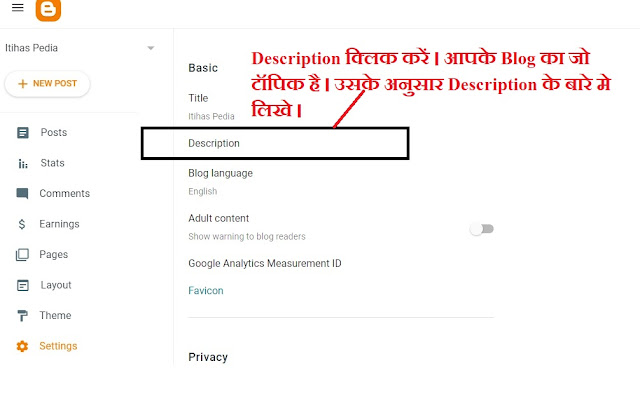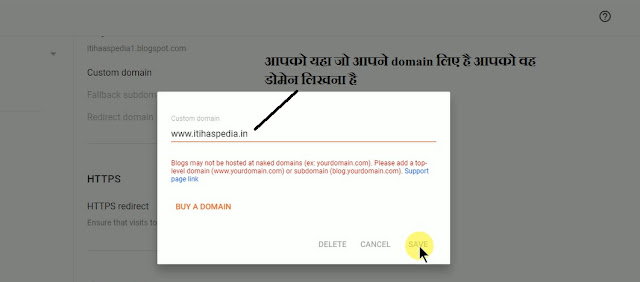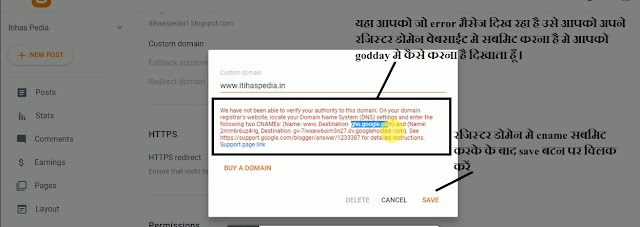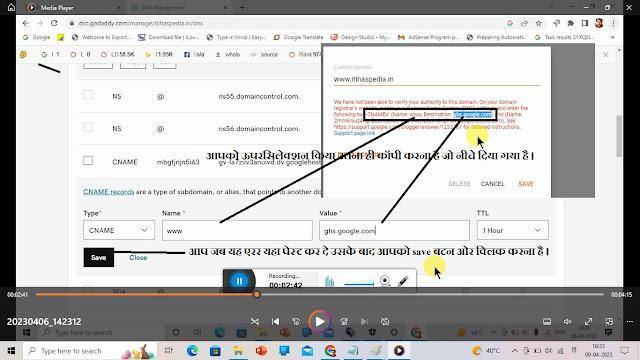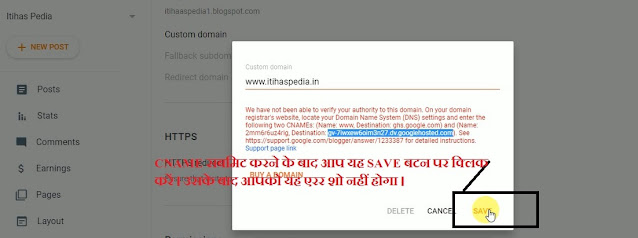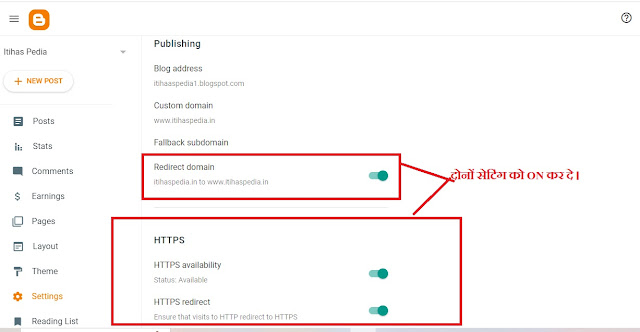Google Forms kya hai?
Google Forms एक Online survey और feedback collection tool है जो गूगल द्वारा provide किया जाता है। इसकी मदद से आप Form create सकते हैं जिसमें Multiple Choice Questions, Checkboxes, Short Answer, Long Answer और File Uploads जैसे विकल्प शामिल होते हैं।
 |
| Google Form |
Google Forms के साथ एक Easy-to-use interface आता है जिसके ज़रिए आप Google Forms क्या है: A Complete Guide के विदित, प्रश्न और उत्तर विकल्प को अनुकूलित कर सकते हैं। इसके अलावा, आप form ke liye privacy settings सेट कर सकते हैं, जैसे कि फॉर्म को Public or private rakhna, और किसी specific user or group ke saath share करना।
गूगल फॉर्म्स आपको डेटा को एक स्प्रेडशीट में collect करने का विकल्प देता है, जो Google Sheets के साथ integrate होता है। इसकी मदद से आप आसानी से data analysis कर सकते हैं, जैसे कि summary reports और charts create के लिए। यह एक बहुत ही उपयोगी tool है, जिसका organizations aur individuals feedback collect करने, event registration aur product surveys के लिए Use किया जाता है।
Google Forms kaise use kare? | Simplify Your Surveys: How to Use Google Forms for Quick and Accurate Data Gathering
Google Forms ka use karna bahut easy hai. नीचे दिए गए स्टेप फॉलो करें ।
आप Google Forms के उपयोग करने के लिए निम्नलिखित स्टेप्स का पालन कर सकते हैं:
- 1. Google Forms वेबसाइट (https://forms.google.com/) को खोलें और Google अकाउंट से लॉगिन करें।
- 2. "Create" बटन पर क्लिक करें और फॉर्म बनाने के लिए टेम्पलेट चुनें या फिर खाली फॉर्म शुरू करें।
- 3. Google Forms के लिए टाइटल और विवरण सेट करें और फिर फॉर्म की सामग्री के लिए सवाल और उत्तर विकल्प जोड़ें। मल्टिपल चॉइस, चेकबॉक्स, शॉर्ट आंसर, लॉंग आंसर आदि जैसे अलग-अलग प्रकार के सवाल हो सकते हैं। अपने फॉर्म को कस्टमाइज़ करने के लिए थीम और रंग विकल्प भी उपलब्ध हैं।
- 4. Google Forms के गोपनीयता सेटिंग्स को सेट करें। आप फॉर्म को सार्वजनिक या निजी रख सकते हैं, और विशिष्ट उपयोगकर्ताओं या समूहों के साथ शेयर कर सकते हैं।
- 5. Google Forms को प्रकाशित करें और फीडबैक एकत्र करने के लिए शेयर करें। इसके लिए आप फॉर्म का लिंक शेयर कर सकते हैं या ईमेल आमंत्रण भी भेज सकते हैं।
- 6. Google Forms के एकत्रित प्रतिक्रियाओं को देखने के लिए, Google Sheets पर जाएं और "Responses" टैब पर क्लिक करें। यहां आप फॉर्म की सभी प्रतिक्रियाएं देख सकते हैं और डेटा विश्लेषण कर सकते हैं।
दोस्तों इस तरह आप Google Forms का उपयोग कर सकते हैं। यह एक बहुत ही उपयोगी टूल है जिसका उपयोग फ़ीडबैक एकत्र करने, सर्वेक्षण आयोजित करने और पंजीकरण प्रबंधित करने के लिए किया जाता है।